IPad पर आसानी से पीसी से संगीत डाल
यह iTunes sync के बिना iPad के लिए संगीत जोड़ने के लिए संभव है? अगर आप इस बारे में अपने सिर scratching रहे हैं, तुम सही जगह पर आए। यहाँ, मैं एक बहुमुखी iPad संगीत हस्तांतरण उपकरण, अर्थात् Wondershare TunesGoकी सिफारिश करना चाहते हैं। यह पूरी तरह से Windows कंप्यूटर के साथ संगत है। इसकी मदद के साथ, आप या तो संगीत या प्लेलिस्ट से iTunes या कंप्यूटर से फ़ोल्डर्स जोड़ सकते हैं। आश्चर्य क्या आप है कि यह कभी नहीं किसी भी गीत जब नए गाने जोड़े जाते हैं पहले जोड़ा निकालता है।
एक मैक प्रयोक्ता के रूप में, आप Wondershare TunesGo (मैक)की कोशिश कर सकते हैं। इसकी मदद के साथ, आप संगीत iPad करने के लिए अपने मैक पर आसानी से सिंक कर सकते हैं।
डाउनलोड करें और इस उपकरण का सही संस्करण को कंप्यूटर पर स्थापित करें।
नोट: Wondershare TunesGo iPad मिनी, iPad के साथ रेटिना प्रदर्शन, नई iPad और अधिक समर्थन करता है। समर्थित iPads के बारे में अधिक जानकारी की जाँच करें.
कैसे iPad पर संगीत डाल करने के लिए पर एक कदम दर कदम गाइड
इस अनुच्छेद में, मुझे windows संस्करण – Wondershare TunesGo एक उदाहरण के रूप में ले लो। IPad संगीत हस्तांतरण उपकरण लॉन्च।

चरण 1। अपने iPad एक यूएसबी केबल के जरिए कंप्यूटर से कनेक्ट करें
के साथ शुरू, अपने iPad करने के लिए कंप्यूटर से कनेक्ट करने के लिए एक USB केबल का उपयोग करें। यह जुड़ा हुआ है के बाद अपने iPad जल्दी पता लगाया जाएगा। तब, आपके iPad में प्राथमिक विंडो दिखाई देगा।

चरण 2. IPad के लिए संगीत जोड़ें
छोड़ निर्देशिका वृक्ष में, "मीडिया" पर क्लिक करें। शीर्ष पंक्ति, प्रथम चिह्न "संगीत" क्लिक करें। अपने iPad पर सभी गीतों को संगीत विंडो में प्रदर्शित होते हैं।
अपने iPad के लिए चयनित संगीत जोड़ने के लिए, आप "जोड़ें" क्लिक कर सकते हैं। पॉप-अप फ़ाइल ब्राउज़र विंडो में, कहाँ संगीत संग्रहीत है स्थान को नेविगेट करें। अपने वांछित गीतों का चयन करें और उन्हें अपने iPad पर डाल दिया। एक संगीत फ़ोल्डर जोड़ने के लिए, आप "जोड़ें" के अंतर्गत व्युतक्रम त्रिभुज क्लिक कर सकते हैं। पुल-डाउन मेनू में, या तो "फ़ोल्डर जोड़" या "फ़ाइल जोड़ने के लिए संगीत जोड़ें" चुनता।
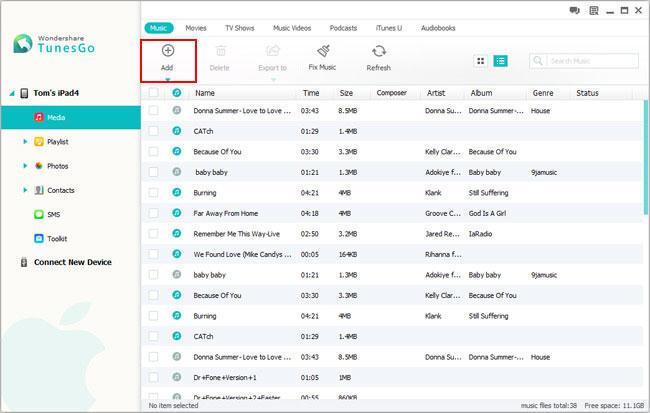
यदि आप iTunes में या कंप्यूटर पर कुछ अद्भुत playlists बनाया है, आप उन्हें जोड़ने के रूप में अच्छी तरह से अपने iPad करने के लिए सक्षम कर रहे हैं। छोड़ निर्देशिका वृक्ष में "चलाएँ-सूची" पर क्लिक करें। सभी प्लेलिस्ट् स दाईं ओर दिखाए जाते हैं। "जोड़ें" के अंतर्गत त्रिकोण पर क्लिक करें। उसके बाद, आप एक पुल-डाउन सूची मिलता है।
"कंप्यूटर से प्लेलिस्ट जोड़ें" पर क्लिक करके, आप किसी भी प्लेलिस्ट आपके कंप्यूटर पर iPad करने के लिए जोड़ सकते हैं। यदि आप क्लिक करें "जोड़ें iTunes पुस्तकालय", आप पॉप-अप विंडो मिलता है। डिफ़ॉल्ट रूप से, सभी iTunes लायब्रेरी में प्लेलिस्ट जाँच कर रहे हैं। केवल कुछ प्लेलिस्ट जोड़ें करने के लिए, आप अपने अवांछित प्लेलिस्ट अनचेक करें करना चाहिए। फिर "ठीक" क्लिक करें।
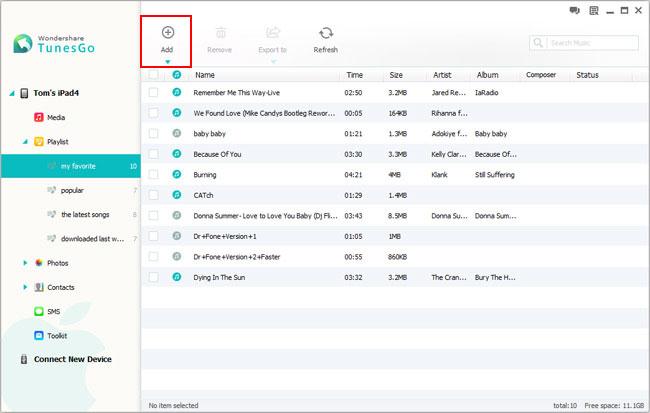
नोट: वर्तमान में, इस उपकरण के मैक संस्करण आइट्यून्स से iPad पर डाल संगीत समर्थन नहीं करता।
अब, आप कैसे इस iPad संगीत हस्तांतरण उपकरण के साथ itunes के बिना ipad पर संगीत डाल करने के लिए पता है। यह शांत है, है ना? TunesGo डाउनलोड करें और इसे अपने आप का प्रयास करें।
संबंधित लेख
उत्पाद से संबंधित सवाल? बोलो हमारे सहायता टीम को सीधे >>



